Šajā pamācībā uzzināsiet, kā izveidot un ievietot iespaidīgus 3D modeļus programmā PowerPoint. Pateicoties šiem paņēmieniem, varat pacelt prezentācijas jaunā līmenī, izveidojot trīsdimensiju objektus, kas ir ne tikai estētiski pievilcīgi, bet arī funkcionāli izmantojami. Sāksim tūlīt!
Galvenie secinājumi
- 3D modeļus var lieliski ievietot, izmantojot slāņus un dziļuma variācijas.
- Ēnu un perspektīvas izmaiņu izmantošana piešķir jūsu modeļiem reālistisku izskatu.
- Grupējot un dublējot objektus, varat izveidot sarežģītus attēlus, kas izceļ saturu.
Soli pa solim
Vispirms sagatavojiet projektam nepieciešamos objektus. Šajā pamācībā kā piemēru izmantosim bultiņu, ko varat izveidot PowerPoint programmā.
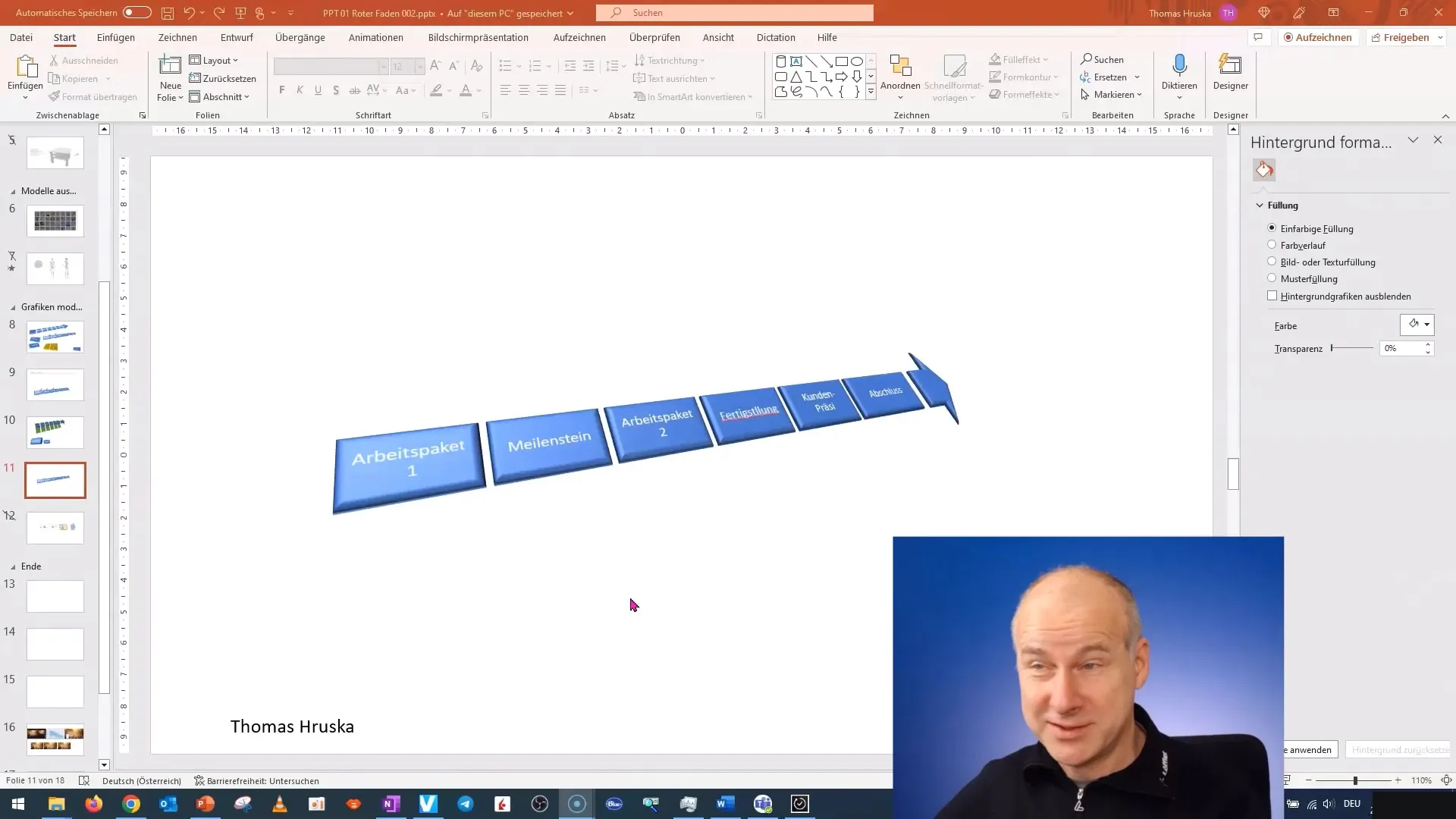
Lai piešķirtu bultai lielāku dziļumu, vispirms atlasiet objektu. Lai panāktu šo efektu, dodieties uz objekta formatēšanas opcijām.
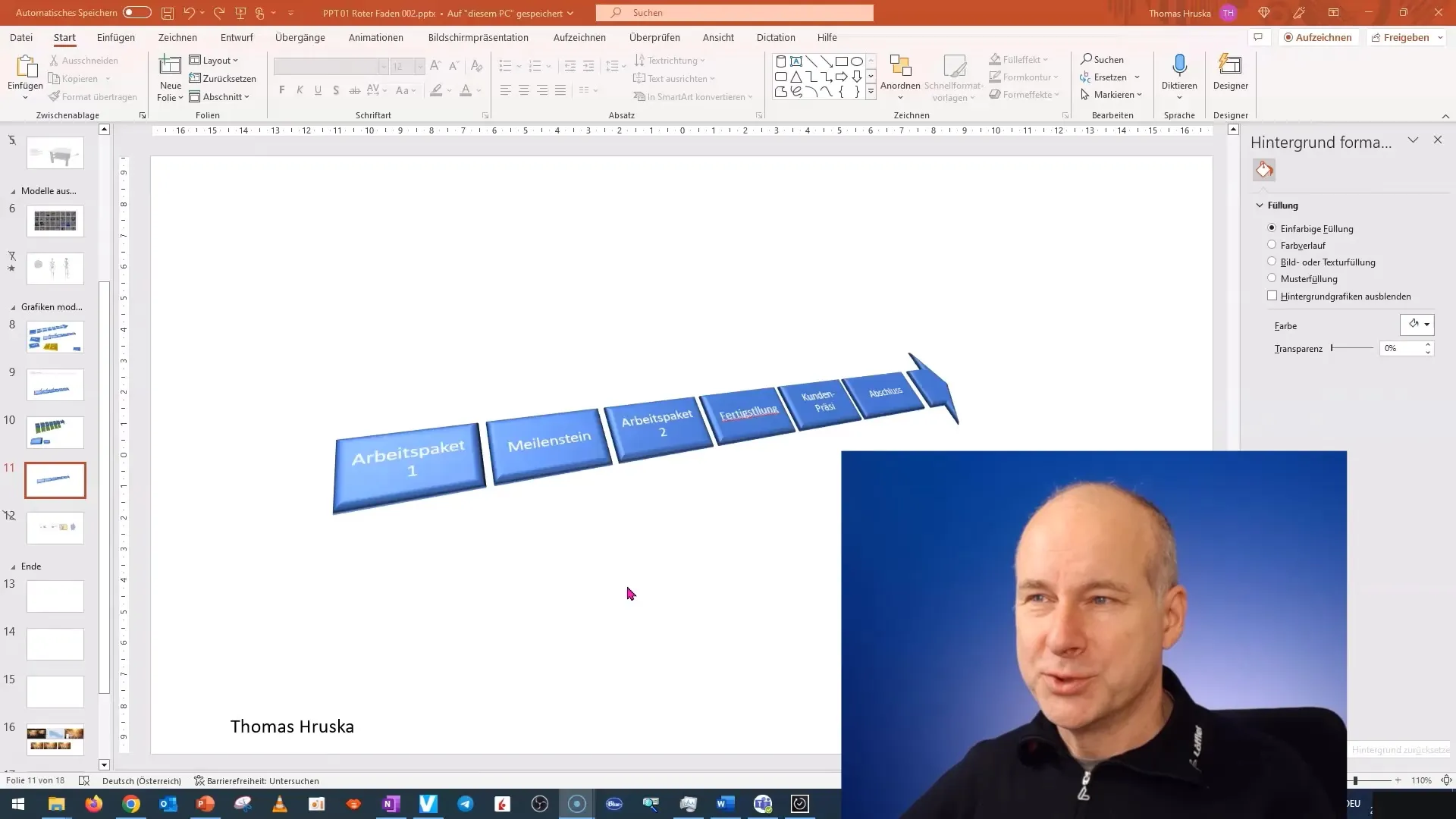
Aktivizējiet ēnu opcijas, lai uzlabotu bultas izskatu. Tas ļauj izveidot iespaidīgu 3D efektu.
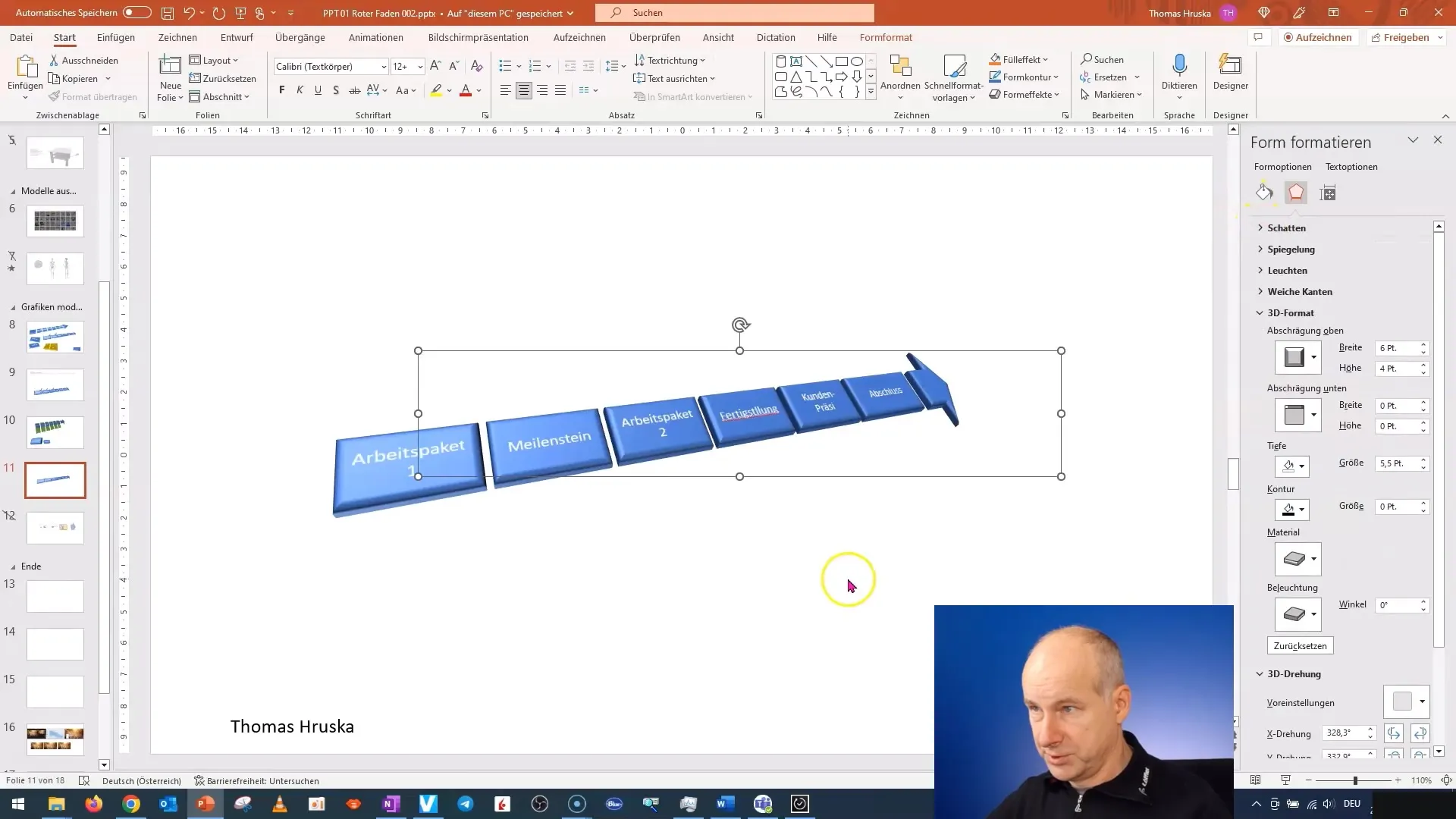
Tagad pievērsīsimies slāņiem. Lai panāktu vēlamo efektu, 3D izvietošanai ir nepieciešami vairāki objekti, kas sakārtoti noteiktā secībā.
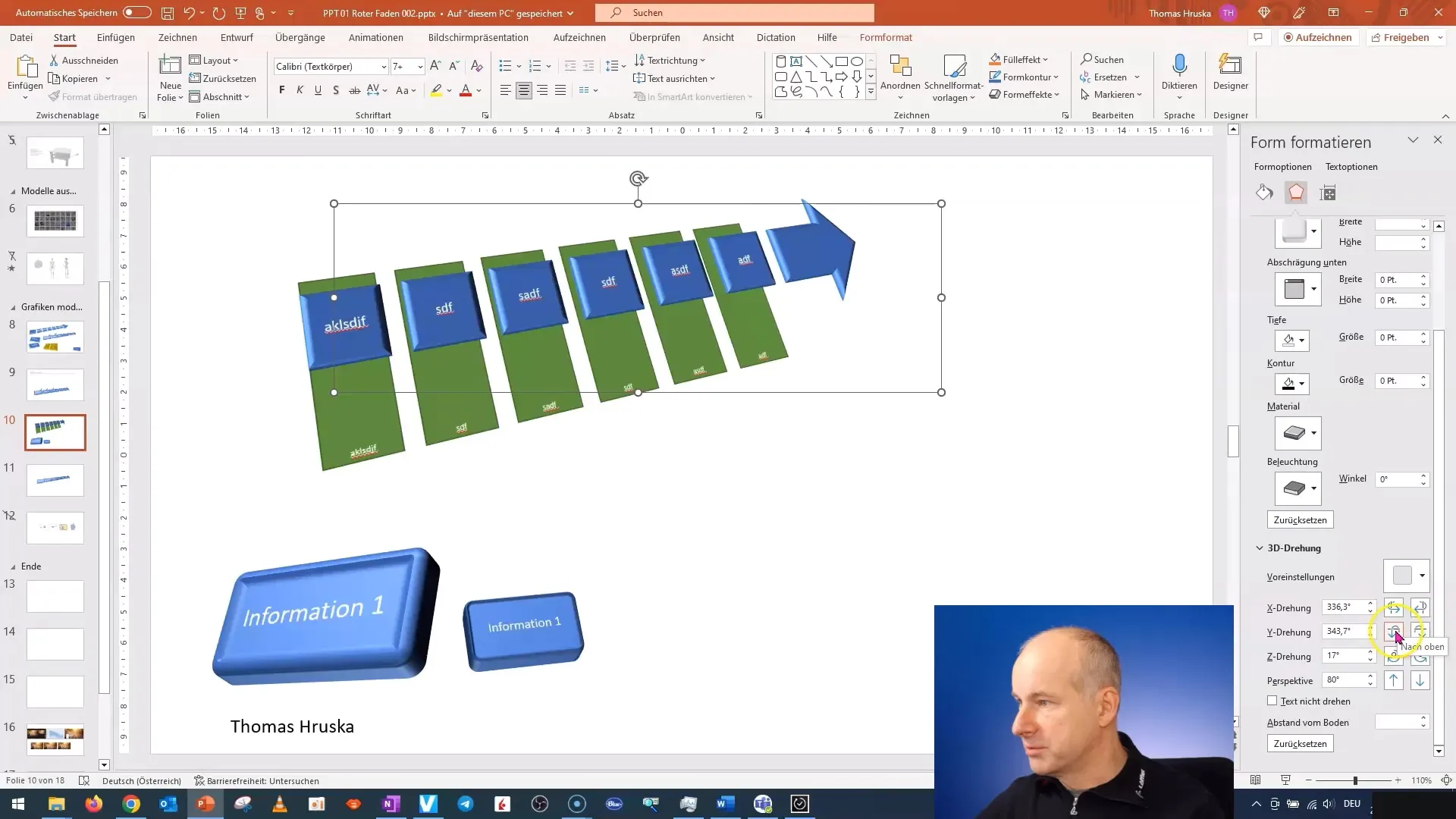
Atlasiet norādīto bultiņu un dublējiet to, turot nospiestu taustiņu "Ctrl", un atlasiet turpmākos objektus. Tagad varat izveidot vairākas kopijas, izmantojot "Ctrl + D".

Novērojiet, kā objekti saplūst kopā. Tas rada lielisku vizuālo efektu, ko tagad varat vēl vairāk uzlabot.
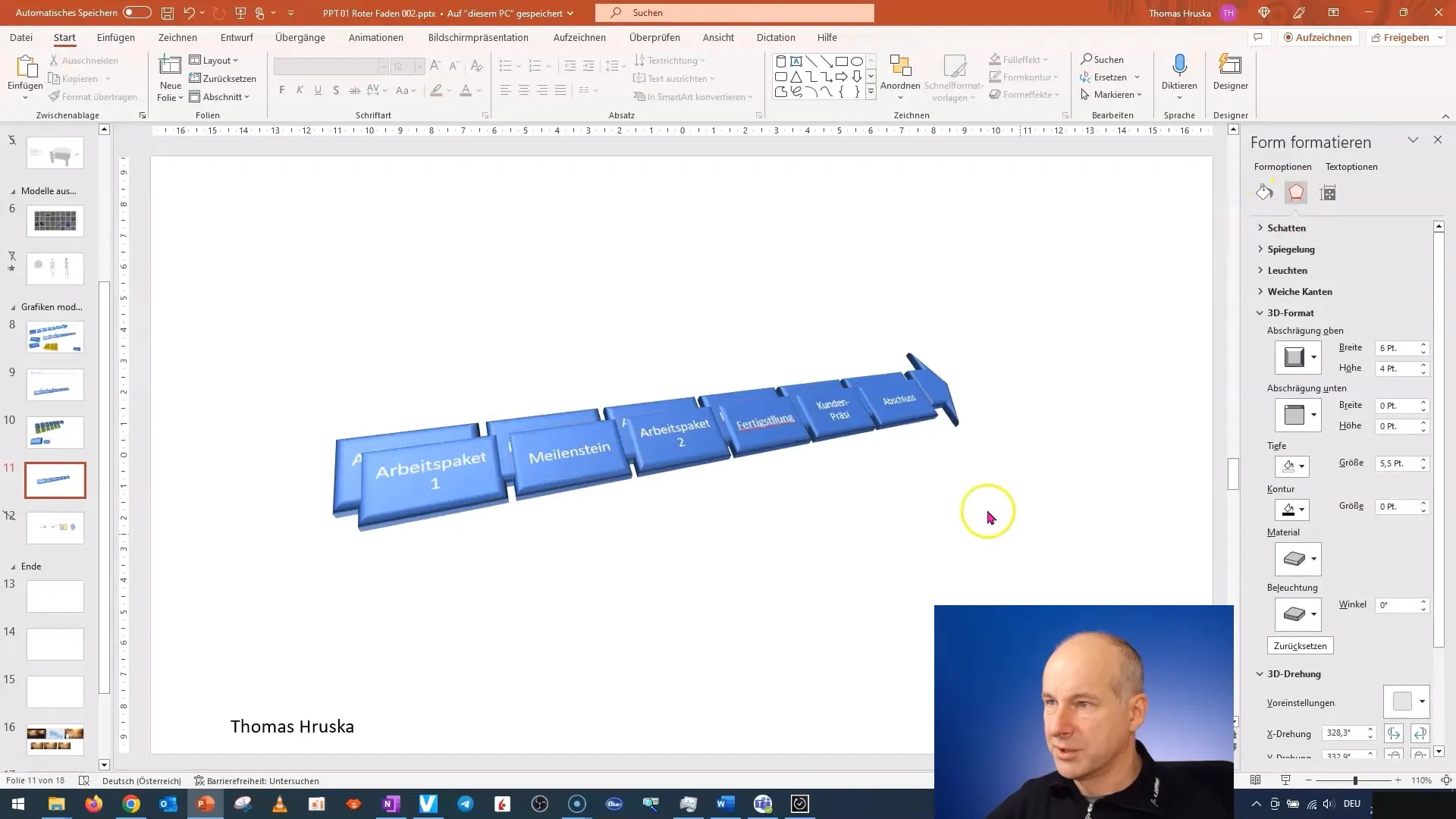
Tagad varat izmantot bulttaustiņus tastatūrā, lai pārvietotu objektus dziļumā. Eksperimentējiet ar dažādām pozīcijām, lai izveidotu trīsdimensiju modeli.
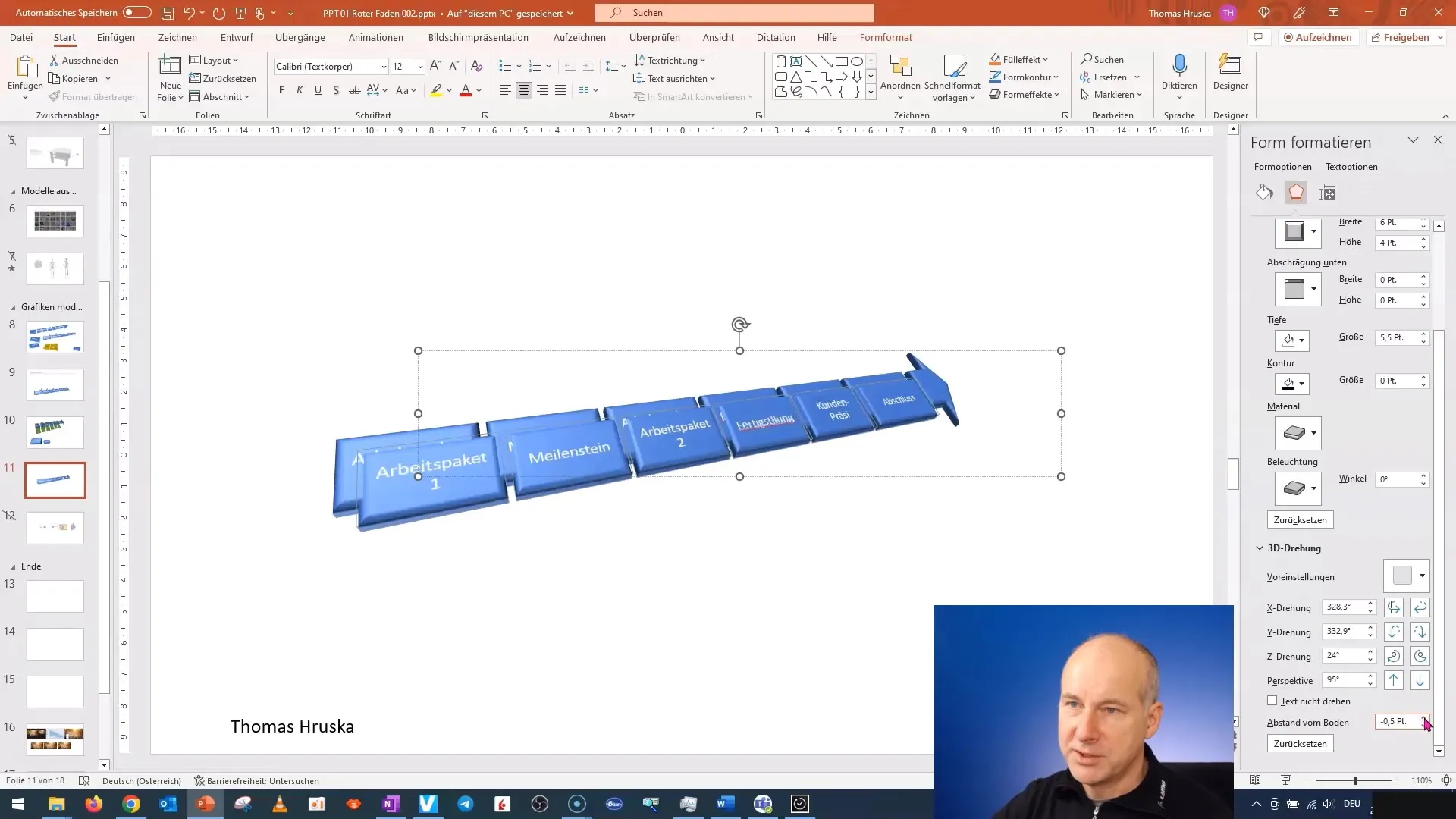
Ja vēlaties pielāgot pozīcijas, atlasiet apakšlīmeņus un attiecīgi pārvietojiet tos. Ir lietderīgi izmantot noteiktus punktus kā atskaites punktus.
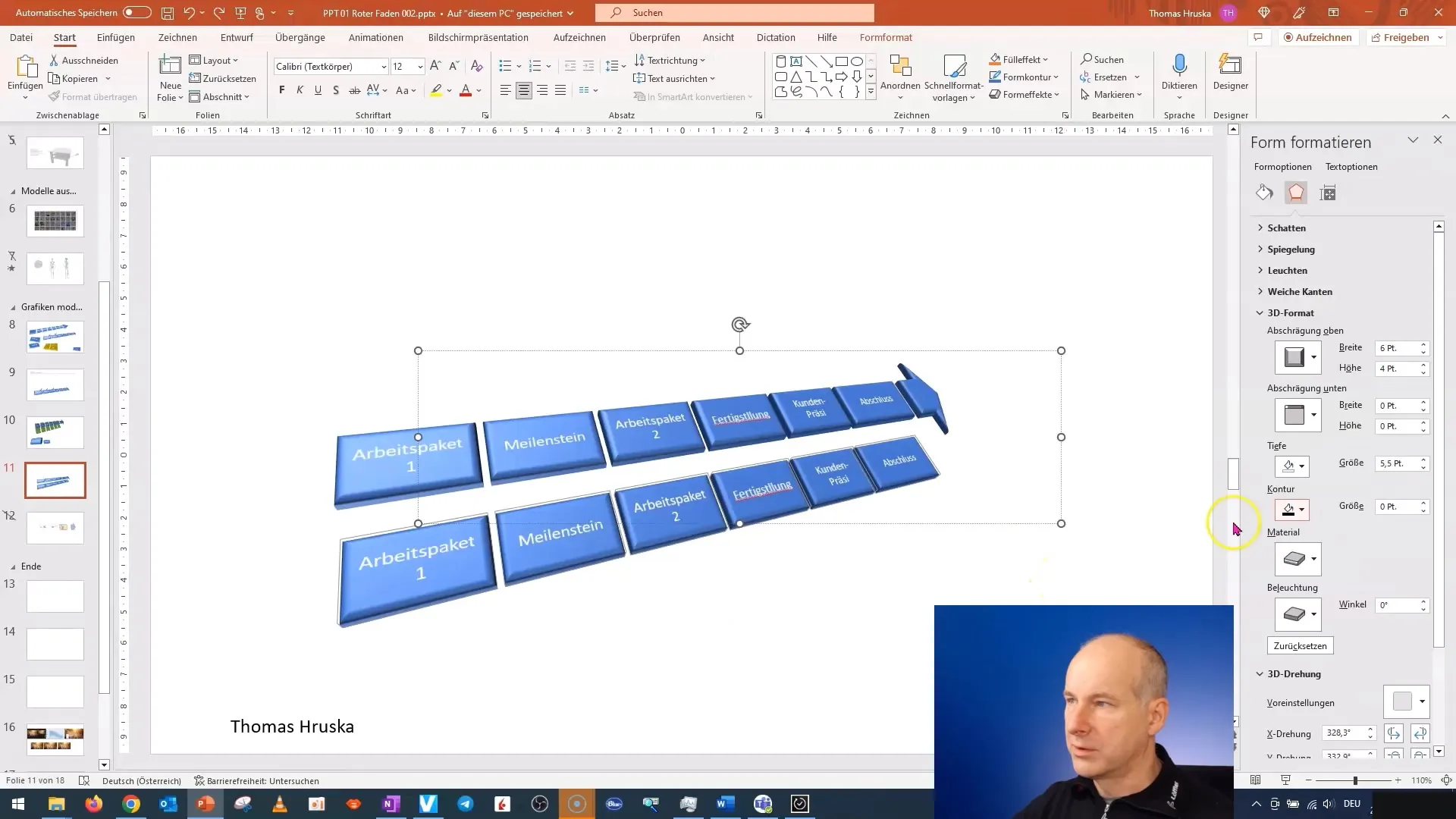
Svarīgi ir arī pareizi iestatīt attiecīgo objektu teksta izlīdzināšanu. Vertikālajam izlīdzinājumam vajadzētu iestatīt "centru", lai izveidotu saskaņotu kopējo attēlu.
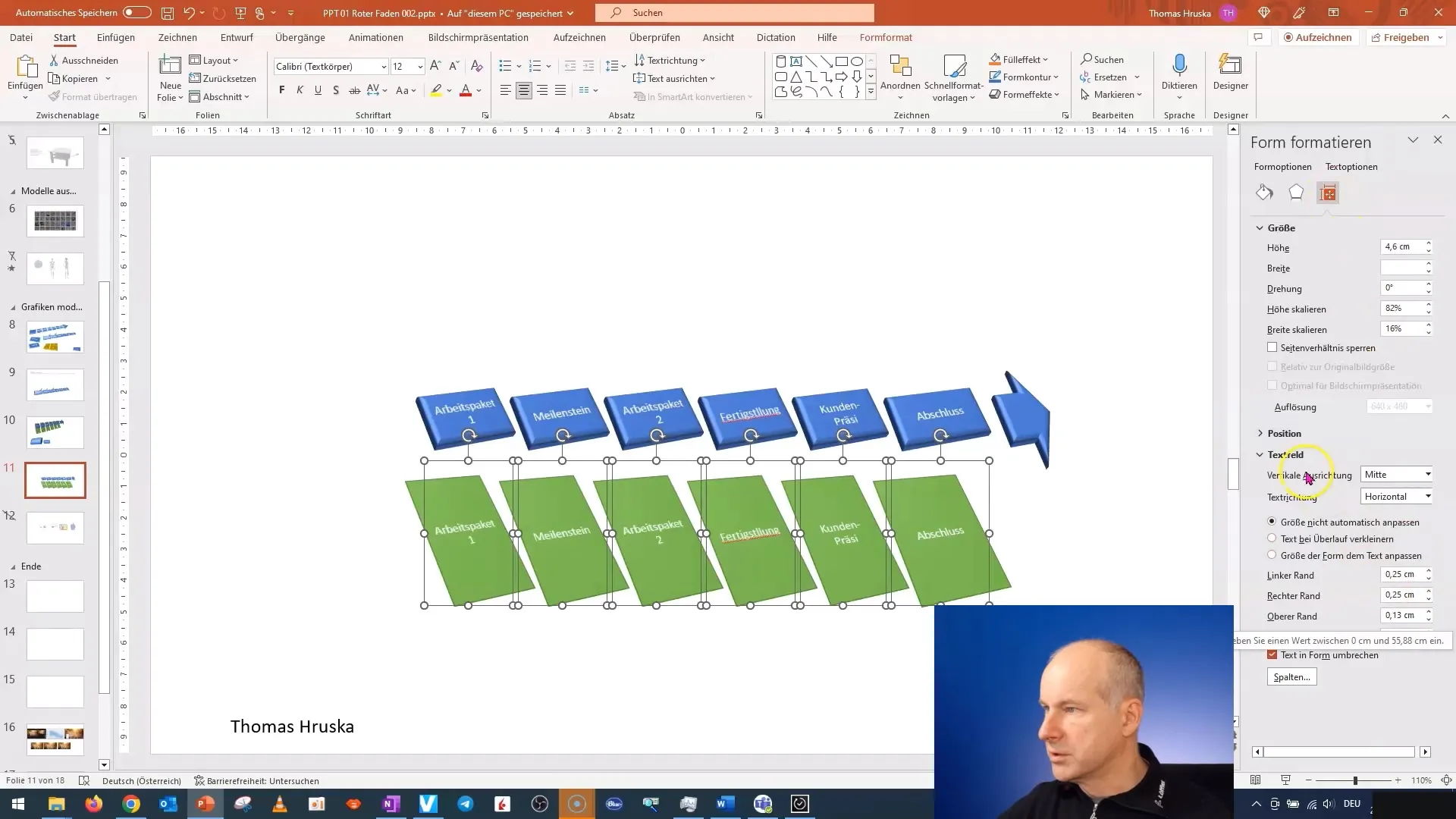
Pēc teksta izlīdzināšanas iestatīšanas ir pienācis laiks atjaunot objektu grupēšanu. Ar peles labo pogu noklikšķiniet uz objektiem un izvēlieties opciju "Grouping" (Grupēšana).
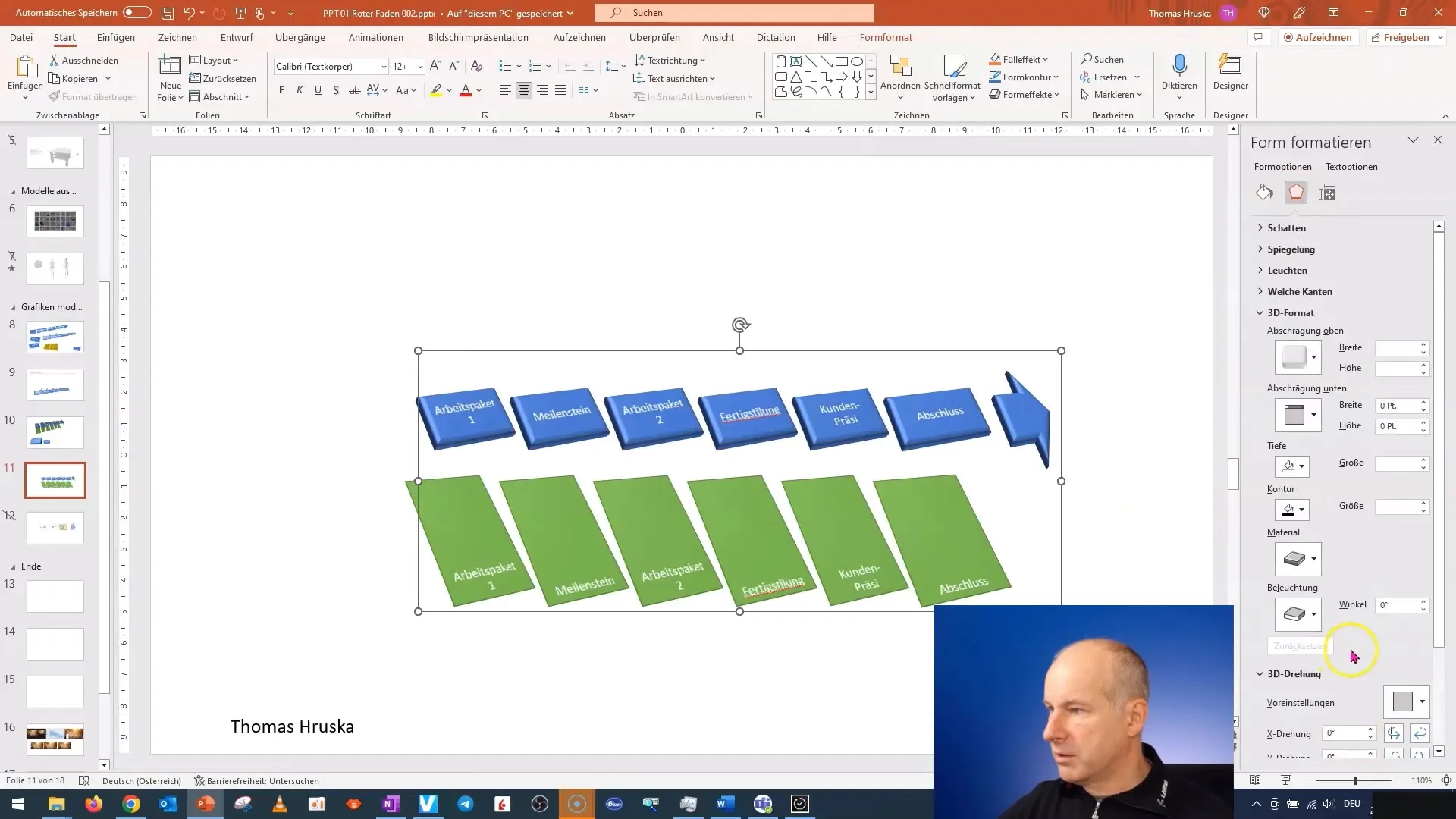
Lai iegūtu papildu 3D efektu, varat mainīt objektu perspektīvu, izvēloties un pielāgojot attiecīgās opcijas.
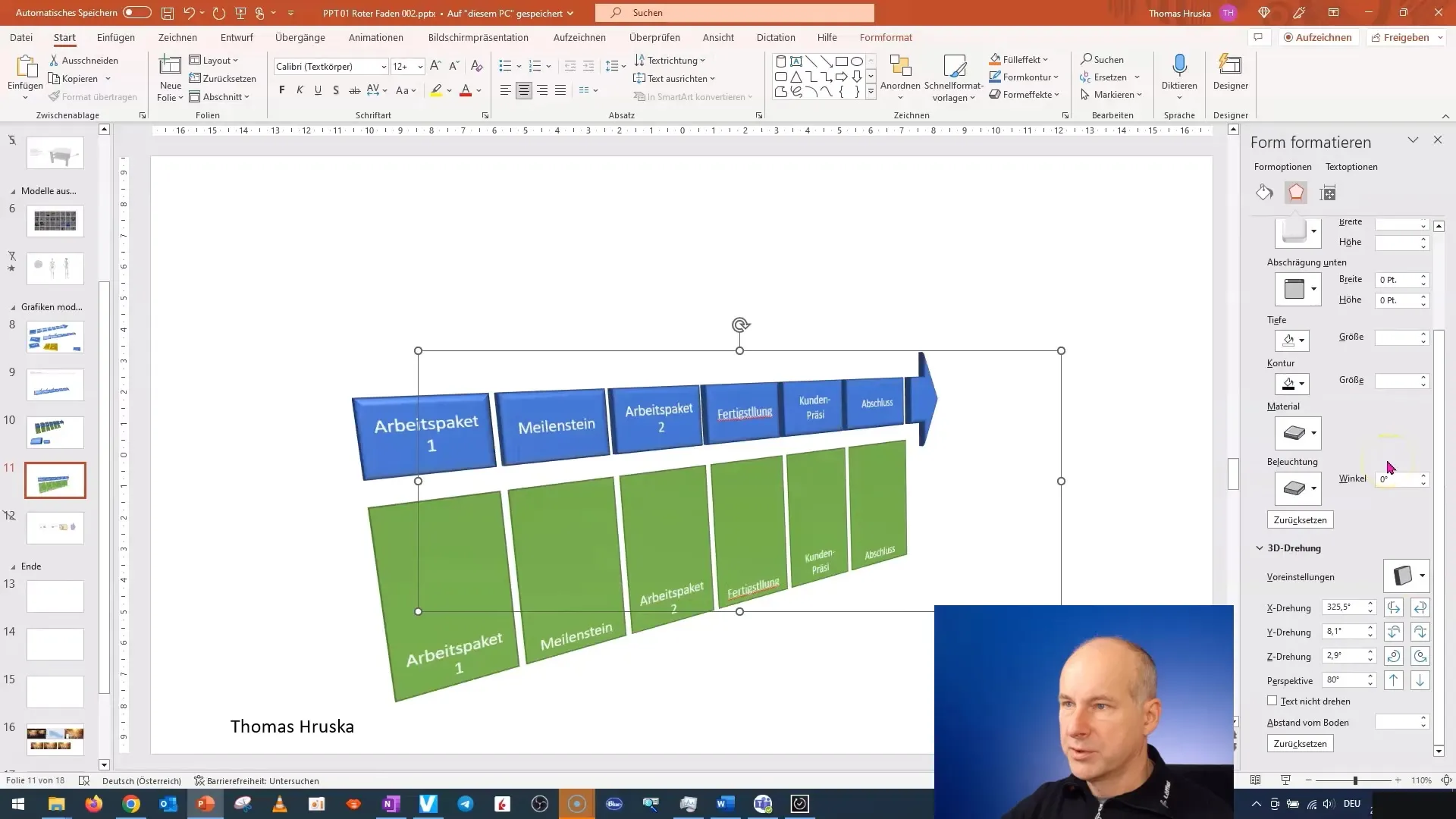
Pirms izmaiņu veikšanas pārliecinieties, vai visi objekti ir pareizi atlasīti. Rūpīgi veiciet dziļuma korekcijas un izmēģiniet dažādas metodes, lai precizētu rezultātu.
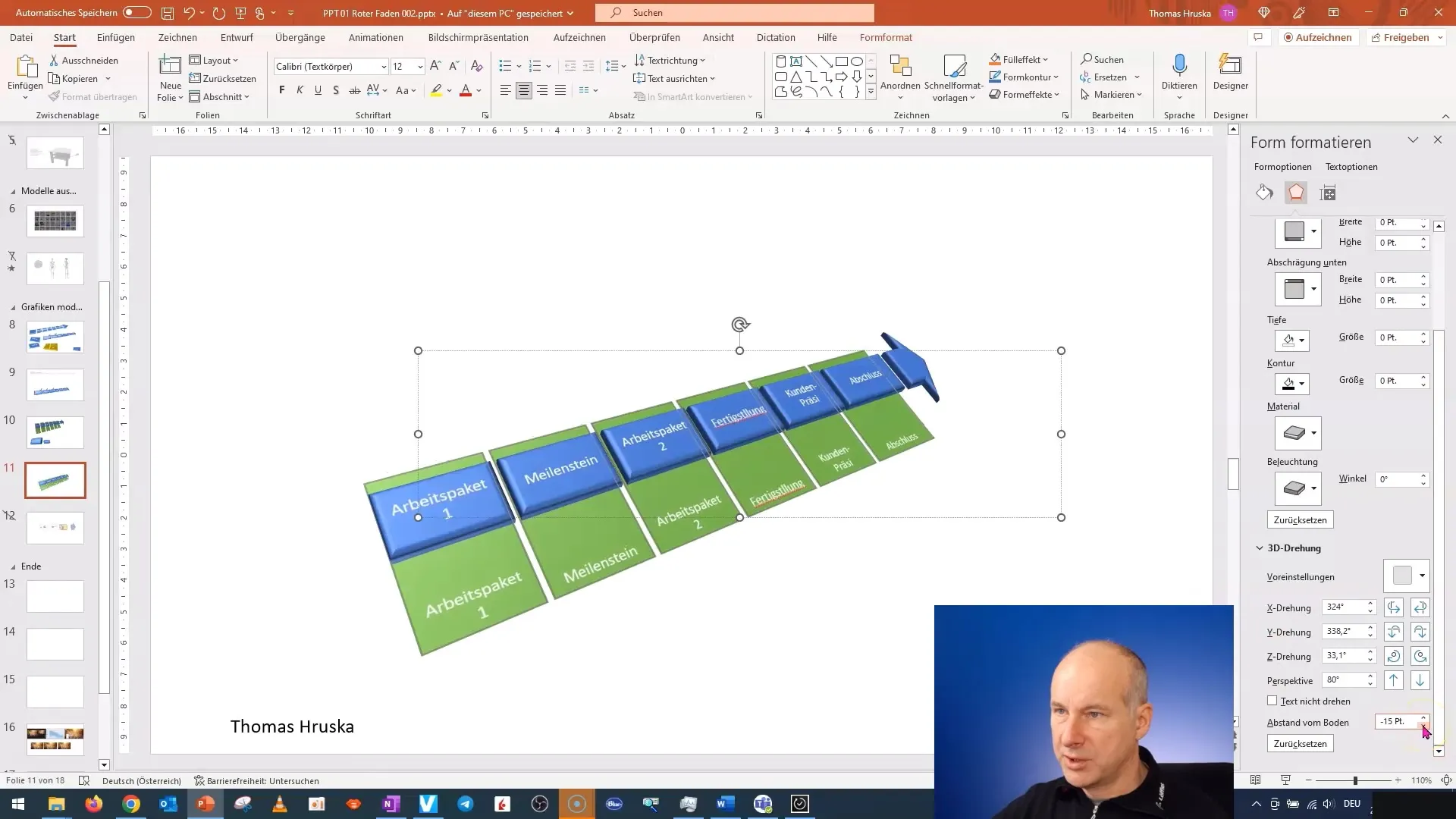
Lai piešķirtu galīgo akcentu, izvēlieties zilo elementu ēnu opcijas un rūpīgi izvietojiet tos, lai panāktu pārliecinošu 3D efektu.
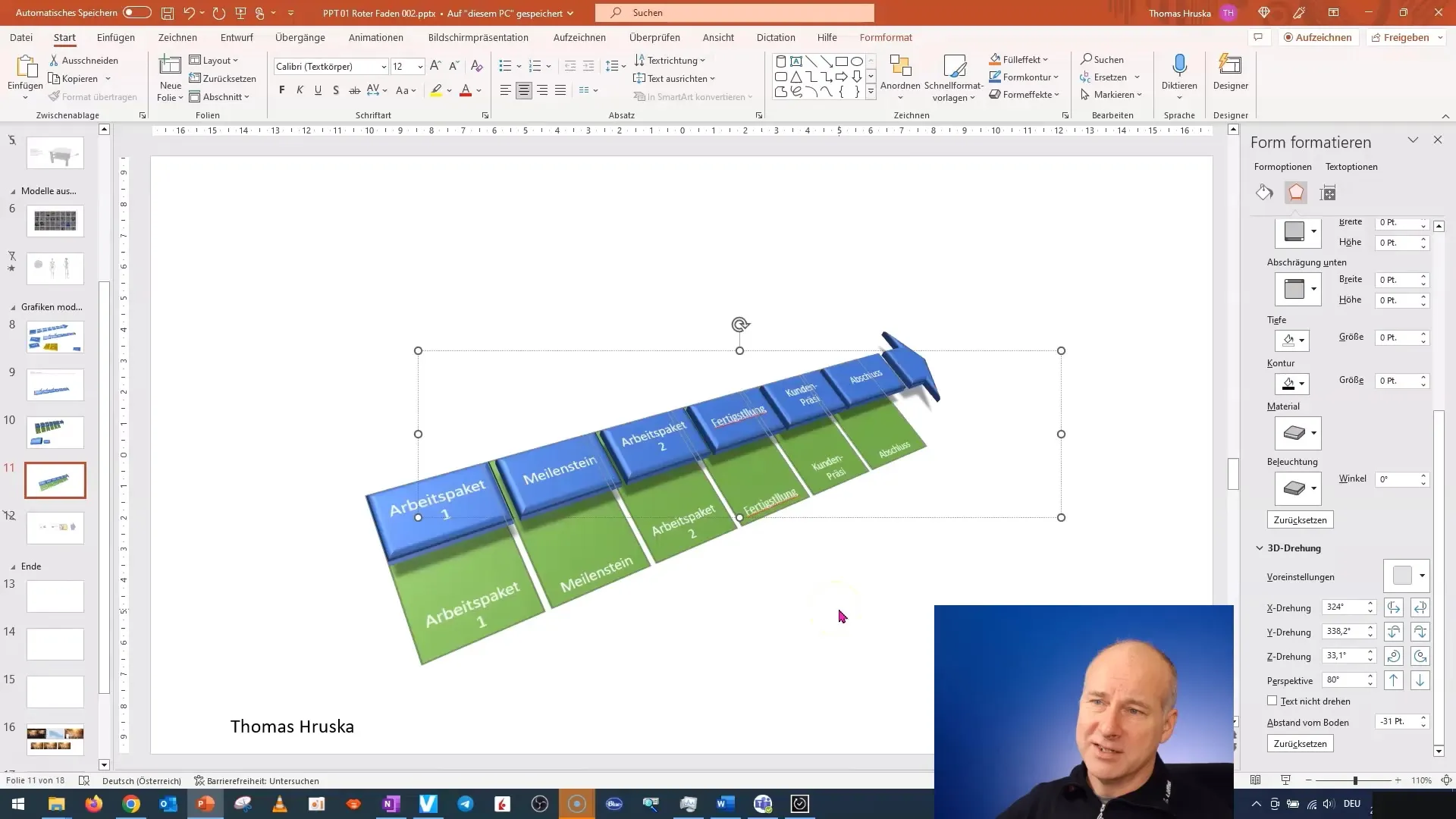
Tādējādi iegūsiet ne tikai dziļākus slāņus, bet arī pievilcīgi izstrādātu 3D modeli, kas piesaistīs skatītāju uzmanību.
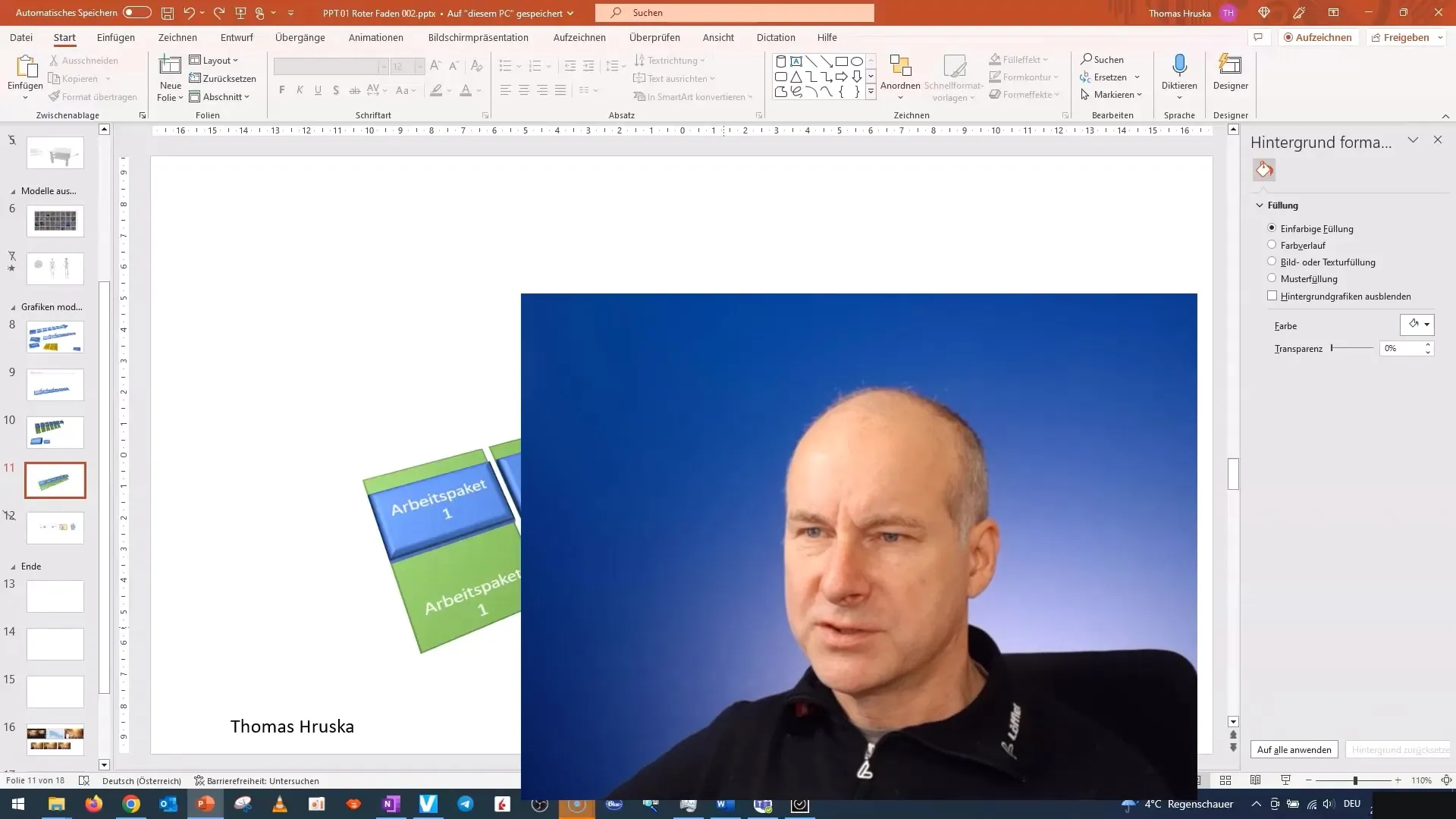
Varat eksperimentēt ar dažādām formām un krāsām, lai prezentācijai piešķirtu lielāku izteiksmību. Esiet radoši un izpētiet daudzās iespējas, ko piedāvā PowerPoint.
Kopsavilkums
Šajā pamācībā jūs uzzinājāt, kā izveidot 3D modeļus PowerPoint programmā, kā tos ievietot un kā panākt reālistiskus efektus ar ēnām un perspektīvu. Izmantojot praksi un radošumu, jūs varat uzlabot savas prezentācijas un dizainus un radīt satriecošus vizuālus attēlus.
Biežāk uzdotie jautājumi
Kā es varu izveidot 3D modeli PowerPointprogrammā? 3D modeļus PowerPoint programmā var izveidot, izmantojot ģeometriskas formas, pielāgojot tās un slāņojot.
Vai 3D modeļiem var pievienot ēnas? Jā, ēnas var pievienot, formatēšanas rīkos izvēloties ēnu opcijas attiecīgajiem objektiem.
Kā es varu pielāgot savu 3D modeļu slāņus? Jūs varat pielāgot slāņus, izvēloties objektus un pārvietojot tos ar peli vai bulttaustiņiem.
Kādas ir 3D modeļu priekšrocības prezentācijās? 3D modeļi padara prezentācijas vizuāli pievilcīgākas un palīdz skaidrāk pasniegt sarežģītu informāciju.
Kā vienlaicīgi atlasīt vairākus objektus? turiet nospiestu taustiņu "Ctrl" un noklikšķiniet uz objektiem, kurus vēlaties atlasīt, lai ar tiem vienlaikus manipulētu.


